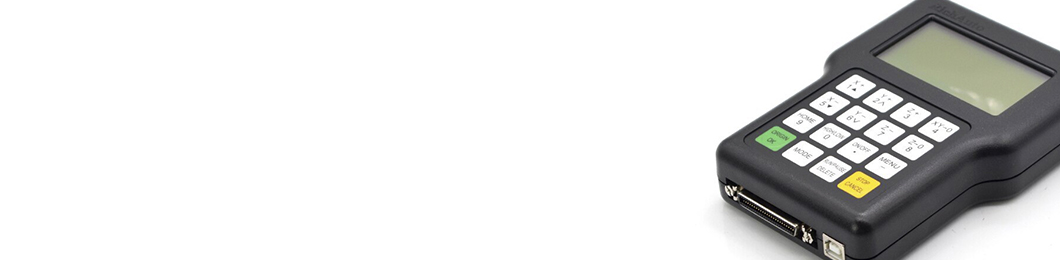На чтение 51 мин. Просмотров 2 Опубликовано
Содержание
- DSP-контроллер RichAuto A11E (полный комплект)
- DSP-контроллер RichAuto A11E (полный комплект)
- Комплектация контроллера
- Принцип работы
- Технические параметры
- Инструкция к DSP пульту RZNC A11 для фрезерного станка с ЧПУ
- RichAuto DSP A11E
DSP-контроллер RichAuto A11E (полный комплект)
DSP-контроллер RichAuto A11E (полный комплект)
В каталоге представлен DSP контроллер A11, в основе которого 8-ми ядерный процессор SPARTAN-6. Устройство полностью автономно и осуществляет автоматический контроль при фрезеровании по трем осям с высокой скоростью. Для настройки программы пишут G-коды и HPGL-3D коды в следующих программных пакетах: ArtCam, Type3, MasterCAM. Предназначен для станков, управляемых шаговыми двигателями и серводвигателями.
Комплектация контроллера
Устройство контроллера включает в себя:
- Пульт управления содержит клавиатуру, благодаря которой можно управлять механизмом
- Плата коммутации осуществляет коммуникацию между пультом A11 и самим станком
- Интерфейсный кабель 50 pin соединяет механизм привода станка с системой RichAuto A11
- USB-кабель.
Принцип работы
Программа загружается во внутреннюю память компьютера или переносится с использованием внешних накопителей. Устройство контроллера преобразует заданные программные коды в сигналы управления шпинделя. Включение контроллера производится автоматически при подаче на него электропитания от станка с использованием 50-ти жильного кабеля или через USB от ПК. При отключении от питания, все данные сохраняются в памяти DSP. Чтобы не повредить контакты и микросхемы токов, желательно не проводить подключение по двум контактам одновременно.
При настройке оборудования необходимо воспользоваться руководством пользователя DSP-контроллера, которое поможет вам избежать ошибок.
Технические параметры
При выборе контроллера важно ориентироваться на его технические параметры:
- Процессор: SPARTAN-6 (количество ядер –
- Объем встроенной памяти: 512 Mб
- Дисплей: LCD 124х64
- Подключаемые устройства: USB-диск
- Формат файлов: G код, PLT
- Кол-во осей: 3
- Питание: 24 В
- Потребление: 2 Вт
- Интерполяция: линейная, криволинейная
- Язык интерфейса: английский
- Размер: 150х110х38 мм
Прежде чем купить оборудование, можно проконсультироваться с менеджерами нашего магазина.
Источник
Инструкция к DSP пульту RZNC A11 для фрезерного станка с ЧПУ
Спасибо за то что выбрали нашу продукцию!
Эта инструкция познакомит вас с продукцией компании и даст вам представление о компонентах системы, ее конфигурации, ит.д.
Данная инструкция так же снабдит вас детальной информацией о характеристиках системы, процессах ее установки, эксплуатации и обслуживания, а так же о требованиях безопасности при работе с устройством. Пожалуйста, внимательно прочитайте данную инструкцию перед установкой и использованием устройства – это поможет вам использовать его оптимально и продлить срок эксплуатации.
- Строго запрещено использование устройства в условиях сильного магнитного поля. Диапазон эксплуатационных теператур: 0-70 градусов по Цельсию: влажности: 0-90%(без конденсата)
- Вставляйте диск U в правильном направлении. Не отключайте кабель 50-pin во время работы устройства.
- Во время исполнения файлов с диска U не пытайтесь вытащить диск во избежание повреждения файлов.
- Тщательно избегайте попадания металлической стружки, пыли и других проводящих веществ в кожух контроллера.
- Поверхность устройства должна быть подключена к кабелю заземления для обеспечения безопасности работ и избегания помех.
- Запрещается проведение самостоятельной разборки или ремонта устройства
- В случае длительного периода простоя отключите подачу электропитания и обеспечьте надлежащие условия хранения
- Содержите рабочее место в чистоте
- Не используйте едкие химические вещества для очистки устройства
- Следует избегать длительной работы двигателя на высоких оборотах для продления срока эксплуатации устройства
- Резец имеет очень острую режущую кромку! Не прикасайтесь нему во время вращения! Не используйте салфетки или иные предметы во избежание затягивания!
Компания не несет ответственности за повреждения и поломки, вызванные неправильным использованием устройства или нарушением техники безопасности.
Источник
RichAuto DSP A11E
РУКОВОДСТВО
ПО ЭКСПЛУАТАЦИИ
ФРЕЗЕРНЫЕ СТАНКИ С ЧПУ «РОСФРЕЗЕР»
OOO «РОСФРЕЗЕР» тел.: +7 495 205-1-205
ОБЩИЕ ПОЛОЖЕНИЯ
Данное руководство предназначено, прежде всего, для использования оператором станка, а также для лиц, ответственных за обеспечение безопасности производства. По этой причине необходимо внимательно ознакомиться с его содержанием.
Внимание Обслуживающий персонал должен внимательно прочитать данное руководство и хорошо понимать принципы работы данного устройства, знать правила техники безопасности и приемы безопасной работы на данном оборудовании, строго соблюдать инструкции по обслуживанию механизмов, что будет гарантировать его безопасность и нормальную работу. Это руководство должно всегда находиться в непосредственной близости к рабочему месту, чтобы можно было быстро получить необходимую информацию.
Мы сохраняем за собой право постоянно улучшать работу наших станков, модифицируя их в техническом плане. Неправильная работа или обслуживание, не рекомендуемые нами, приведут к прекращению гарантии.
После получения станка проверьте соответствие модели паспортным данным и наличие принадлежностей к нему, перечисленных в упаковочном листе, а также состояние станка. Если вы обнаружите отсутствие какой-либо детали или наличие повреждения, пожалуйста, немедленно сообщите об этом компании-изготовителю.
Внимание Наша компания не несет ответственности за коммерческий успех Вашего предприятия. Успешная работа станка зависит как от работы механизмов, так и от человеческого фактора. Обеспечение квалифицированного персонала, от оператора до мастера цеха, входит в Вашу задачу.
Внимание Безопасность работы данного станка гарантируется только для функций и материалов, которые перечисляются в данном руководстве. Фирма не несет ответственности за потери, возникающие у пользователя, если данный станок применяется не по назначению или если он использовался без учета замечаний, приводимых в данном руководстве.
Для обеспечения правильной эксплуатации данного станка к работе на нем должны допускаться только лица, прошедшие специальный инструктаж.
Фирма не несет также ответственности по вопросам, связанным с безопасностью выполнения работ, по надежности или по обеспечению эксплуатационных характеристик, если станок используется без учета замечаний, приводимых в данном руководстве и в частности, в разделах, посвященных его сборке, эксплуатации, ремонту и техническому обслуживанию.
При выполнении ремонта или технического обслуживания пользуйтесь только оригинальными запасными деталями изготовителя.
При выполнении ремонта обращайтесь к специализированным службам. Если ремонт выполняется лицами или организациями, не имеющими для этого соответствующих полномочий или квалификации, то пользователь несет личную ответственность за работоспособность станка.
При обращении по любому вопросу к сервис-менеджеру в письменной или устной форме всегда сообщайте ему следующую информацию:
— модель станка;
— серийный номер;
— год выпуска;
— дата приобретения;
— продолжительность эксплуатации (количество рабочих часов);
— подробную информацию о выполненной работе и обнаруженных дефектах.
Благодарим Вас за покупку нашего станка. Выбранный Вами станок был спроектирован, создан и подвергнут тщательным приемным испытаниям нашими специалистами в соответствии с жесткими критериями, чтобы удовлетворить всем требованиям качества конечной продукции.
Данное руководство содержит пояснения по правильной эксплуатации, техническому обслуживанию и быстрой диагностике причин неисправностей, чтобы сделать использование станка как можно более безопасным и производительным.
Руководство по эксплуатации не отражает конструктивных изменений в станке, внесенных изготовителем после подписания к выпуску в свет данного руководства, а также изменений по комплектующим изделиям и документации, поступающей с ней.
1. ПРАВИЛА ТЕХНИКИ БЕЗОПАСНОСТИ
В данной инструкции описана важная информация для безопасного, правильного и экономичного использования станка. Следование данной инструкции позволит свести к минимуму вероятность несчастных случаев, поражений электрическим током, пожаров или других происшествий
1.1. КВАЛИФИКАЦИЯ ОПЕРАТОРА
Перед началом проведения работ на станке оператор должен быть хорошо обучен, а так же ознакомлен с характеристиками станка, осведомлен об опасности, которая может возникнуть при использовании станка. Работу на станке может проводить только квалифицированный персонал.
Оператор должен внимательно изучить и следовать всем инструкциям данного руководства.
У оператора должны быть навыки работы с компьютером и базовые знания станка. Он должен быть знаком с программным обеспечением CAD/CAM.
1.2. ПРАВИЛА ТЕХНИКИ БЕЗОПАСНОСТИ
1. Запрещено использование данного станка в сырых и темных помещениях, а также в местах, в которых содержится огнеопасная жидкость или газ.
2. Оператор должен носить спецодежду без развевающихся частей, гарантирующую безопасность работы. Перед работой снимайте браслеты, галстуки и другие предметы одежды, которые могут попасть в станок. Застегните манжеты рукавов.
3. Перед началом работ необходимо подключить аспирационную систему. При начале работ на станке система аспирации должна уже быть включена. Используйте надежную систему аспирации с достаточной производительностью.
4. Перед началом работы убедитесь в том, что рядом с рабочим местом нет посторонних лиц или предметов, которые могут помешать в работе. Рабочее место должно быть хорошо освещено. При работе с твердыми материалами необходимо носить защитные очки.
5. Оператор должен четко понимать наличие возможной опасности при помещении рук в особо опасные зоны станка. При работе на станке оператор должен быть очень внимательным. Запрещено работать в усталом или нетрезвом состоянии.
6. Рабочая зона должна быть чистой, достаточно освещенной и свободной от мусора.
7. Не допускайте контакта с движущимися частями станка.
8. Проверьте состояние кабеля питания (он не должен быть натянутым и иметь повреждения и перегибы). Кабель не должен находиться рядом с нагретыми предметами и острыми деталями.
9. При замене режущего инструмента отключайте станок от источника питания и включайте его только после установки режущего инструмента. Не используйте деформированный и поврежденный инструмент. Крепежные элементы всех режущего инструмента затягивать без применения рычага и ударов по ключу.
10. Режущий инструмент должен быть обслужен, заточен и отбалансирован.
11. Режущий инструмент следует хранить в сухом месте, вне досягаемости посторонних.
12. Перед началом работы заготовку необходимо надежно зафиксировать на рабочем столе. Запрещено фиксировать заготовки руками.
13. Перед техническим обслуживанием и настройкой следует отключить источник энергии и остановить все движущие детали станка. Для того чтобы предотвратить непреднамеренный повторный запуск станка, необходимо выключить его кнопкой “Стоп”.
14. При ремонте станка на выключателе должен быть вывешен плакат: «НЕ ВКЛЮЧАТЬ — работают люди!»
15. Перед включением станка нужно удалить ключ шпинделя.
16. Станок должен обслуживаться только квалифицированными специалистами.
17. Используйте запасные детали или комплектующие, которые предусмотрены фирмой — изготовителем. В противном случае возможен выход из строя станка и получение травм оператором.
18. Не используйте маломощные шпиндели при больших нагрузках.
19. Использование нелицензированного программного обеспечения для автоматизированного программирования или неподходящего режущего инструмента может привести к повреждению станка, а неправильное использование – к травмам.
20. Всегда выключайте станок при перерывах в работе.
21. После окончания работы оператор обязан очистить станок от стружки, щепок, пыли.
22. Техническое обслуживание станка следует проводить регулярно.
23. Предохранительные устройства и ограждения должны находиться на своих местах и быть в удовлетворительном состоянии.
24. Запрещается использовать бензин, растворители или другие горючие жидкости для очистки станка.
25. Не подносите к оборудованию легко воспламеняющиеся предметы, потому что случайно возникшие искры могут стать причиной пожара или взрыва. Для того чтобы предотвратить возникновение пожаров, необходимо вовремя убирать мусор.
26. К работе допускается квалифицированный персонал, ознакомленный с данной инструкцией.
Пожалуйста, используйте станок только по назначению, с учетом правил техники безопасности данной инструкции.
Возможно возникновение следующих опасностей:
1.3.1. Получение травм от контакта с движущимися частями станка.
— Запрещается прикасаться к движущимся частям станка во время его работы.
— Запрещается работа на станке со снятыми защитными ограждениями узлов инструмента и привода.
1.3.2. Получение удара электротоком.
— Пользователь должен провести защитное устройство перепада напряжения в системе электрического питания, устройство защитного отключения (УЗО), заземление.
2. СОСТАВ ОБОРУДОВАНИЯ СТАНКА
1.Станок.
2.Блок управления.
3. DSP контроллер.
3. УСТАНОВКА СТАНКА
1. Станок должна быть установлен в закрытом помещении, удовлетворяющем следующим требованиям:
Относительная влажность ≤50% при 40 °С, ≤90% при 20 °С
Освещение, яркость не менее 500 лк
2. Осторожно откройте крышку коробки при помощи подходящего инструмента и проверьте перечень деталей по упаковочному листу.
3. При установке необходимо принимать во внимание габаритные размеры станка.
4. Станок устанавливается на подготовленную ровную, бетонную, горизонтальную площадку, предназначенную под данный вес, станки серии «А» выполнены в настольном варианте и устанавливаются на любой подиум, выдерживающий нагрузку выше 250 кг. Станок устанавливается на регулировочных опорах и регулируется на них в горизонтальной плоскости.
5. Расположите блок управления в удобном месте и подключите его к станку.
6. Подключите DSP контроллер к блоку управления.
7. Подключите систему охлаждения шпинделя (см. рисунок). В качестве ОЖ необходимо применять смесь дистилированной воды и антифриза в соотношении от 2 к 1 до 4 к 1. При использовании погружной помпы в системе охлаждения необходимо полное погружение ее в ОЖ.
8. Соедините сеть питания блока управления.
9. Блок управления, корпус станка и шпинделя должны быть заземлены.
Внимание! Отсутствие заземления может привести к поражению током, а также к нарушению работоспособности станка с ЧПУ.
Некачественное заземление может вызывать:
• Сбои координат.
• Перегрузку блока управления и аварию устройства.
• Представляет опасность для всех устройств и оператора.
1. Убедитесь в исправности заземления; заземление необходимо регулярно проверять.
2. Проверьте правильность подсоединения источника питания.
3. Блок управления, корпус станка и шпинделя должны быть заземлены.
4. DSP КОНТРОЛЛЕР
4.1. ПРЕДСТАВЛЕНИЕ СИСТЕМЫ
RichAuto представляет собой систему ЧПУ для управления движением, разработанную «Beijing RichAuto S&T Co., Ltd» http://www.richnc.com.cn и широко применяемую на фрезерно-гравировальных станках, станках для лазерной, плазменной и газоплазменной резки, а также на других видах оборудования.
Ядром системы управления RichAuto является цифровой сигнальный процессор (DSP). Процесс высококоростной обработки данных осуществляется микроконтроллером. Контроллер является автономным устройством, отличается высокой степенью интегрируемости, высокой помехозащищенностью, простотой установки и эксплуатации; имеется поддержка USB флеш-дисков, высокоскоростная передача данных, автоматическое конфигурирование, полная реализация всех автономных процессов.
4.2. ХАРАКТЕРИСТИКИ
1. Стандартный вариант контроллера, А11, позволяет управлять движением по трем осям X, Y, Z, поддерживает управление осью вращения (ось C подключается вместо оси У или Х с помощью внешнего переключателя). Вариант контроллера А18 позволяет управлять движением по четырем осям X, Y, Z, C.
2. Многоканальная система ввода-вывода. На интерфейсной плате ввода-вывода имеется восемь входных и выходных сигналов. При расширении количество сигналов может быть увеличено до 32 входных и входных сигналов.
3. Поддерживает стандартный G-код, команды формата PLT; поддерживаются постпроцессоры многих CAD программ, таких как: Type3, ArtСam, UG, Pro/E, MasterCAM, Cimatron, Wentai и т.д.
4. Снабжена защитой от отключения питания. Защита при кратковременном сбое
питания обеспечивает автоматическое сохранение текущих обрабатываемых данных (название файла, текущий номер обрабатываемой строки, скорость обработки, скорость вращения шпинделя). При восстановлении подачи электропитания к станку система автоматически запросит у пользователя возобновление обработки с момента отключения подачи электроэнергии.
5. Поддерживает возможность остановки выполнения программы и последующий запуск программы с места остановки. Запоминает 8 точек остановки.
6. Предоставляется возможность использования девяти рабочих координат, между которыми пользователь может переключаться. В каждой системе координат может сохраняться исходная информация по процессу.
7. Поддерживает до 16-ти ступеней регулировки частоты вращения шпинделя. Изменение частоты вращения возможно в процессе выполнения управляющей программы.
8. Поддерживает изменение скорости рабочей подачи в режиме реального времени. Изменение скорости подачи осуществляется в диапазоне от 0.1 до 1 от заданной скорости подачи
9. Простой режим ручного управления. В ручном режиме система предоставляет три способа перемещения: непрерывный, пошаговый и перемещение на заданное расстояние. На этих режимах имеется возможность выбора скорости движения – быстрой и медленной.
10. Возможность чтения кодов M, F, S и другие команды. Также может открывать специальные G-коды в соответствии с потребностями пользователя.
11. Встроенная память 512 Mб.
12. Отличается удобной формой и небольшим размером, помещается в одной руке. Имеет жидкоскристаллический дисплей и 16-кнопочную клавиатуру, интуитивное и гибкое управление. Система не зависит от компьютера, процесс работы полностью автономный.
13. Поставляется с коммуникационным USB-портом, перенос файлов непосредственно на USB флеш-диске.
14. Функция самоконтроля. Позволяет диагностировать работу портов ввода/вывода и отличается простотой дистанционного обслуживания.
15. Обработка осуществляется плавно и с высокой скоростью, многорежимное управление ускорением обеспечивает высокую точность и скорость обработки.
16. Китайско-английский двойной интерфейс с возможностью переключения отображаемого китайского и английского языка. В перспективе ожидается поддержка русского языка.
17. Возможность поддержки других языков (по запросу пользователя).
18. Система поддерживает обновление ПО, имеет удобное дистанционное управление и обслуживание.
Внимание!
1. Избегать размещения в близи мощных источников электромагнитных излучений и радиопомех.
2. Не устанавливать заглушки на кабель передачи сигнала, который соединяет ручной контроллер со станком.
3. Не извлекать USB-диск во время обработки файлов для предотвращения потери данных.
4. Избегать удароов, не допускать попадание пыли и электропроводящих материалов в разъемы контроллера.
5. Для обеспечения безопасности и предотвращения воздействия помех к корпусу станка следует подключить заземляющий провод.
6. Запрещается несанкционированная разборка. Внутренние детали не подлежат ремонту пользователем.
7. При долговременном отсутствии необходимости в эксплуатации устройство следует отключить и обеспечить правильное хранение.
8. При эксплуатации следует учитывать наличие в окружающей среде воды, пыли и огня.
5. СОСТАВ СИСТЕМЫ RICHAUTO
Система управления RichAuto включает следующие компоненты: ручной контроллер, коммуникационная интерфейсная плата, 50-контактный кабель передачи данных, USB-кабель.
Схематическое изображение компонентов RichAuto
Ручной контроллер Интерфейсная плата
50-контактный кабель передачи данных
(1).ЖКД: Разрешение ЖК-дисплея — 128 * 64. Служит для отображения перемещений станка и другой информации.
(2).КЛАВИАТУРА: Состоит из 16 кнопок для введения системных параметров и управления станком.
(3). USB-интерфейс: порты доступа к внешней памяти USB флеш-диска. Файловая система внешней памяти — FAT16/32.
(4).Разъем для 50-контактного информационного кабеля: с помощью 50-контактного кабеля передачи данных и интерфейсной платы осуществляется соединение системы со станком. Система посылает команды управления на привод движения станка и получает сигналы от датчиков.
(5).Логотип производителя RichAuto.
(6).USB-разъем: USB-порт не используется в контроллерах серии А11 – А18.
3. Передача данных между контроллером и станком осуществляется с помощью интерфейсной платы. Плата состоит из 6 частей.
(1).Разъем 50-контактного кабеля данных: Соединение системы и станка может быть выполнено с помощью 50-контактного кабеля передачи данных и интерфейсной платы, после чего система сможет посылать сигналы управления станком и получать сигналы от датчиков.
(2).Выходная управляющая клемма: может контролировать запуск и остановку шпинделя и управлять скоростью вращения, и другими функциями. Различным видам управления соответствуют определенные способы соединения. Узнать подробную информацию вы можете в сообщениях меню, раздел «настройка параметров шпинделя» (spindle set the option).
(3).Входная управляющая клемма: входная клемма служит для подключения датчиков ДОМА.
(4).Клемма электропитания: входная клемма для переключения мощности (24 В постоянного тока, 3A).
(5).Управляющие клеммы приводов : выходные клемм для подключения драйверов моторов.
5.2.3. 50-контактный кабель передачи данных
6. ИНСТРУКЦИЯ К КЛАВИАТУРЕ РУЧНОГО КОНТРОЛЛЕРА
Ручной контроллер системы RichAuto имеет 16 операционных кнопок в соответствии с функциональными требованиями к системе. Каждая кнопка выполняет одну или более функций при различных рабочих статусах;
Схема расположения 16 кнопок
6.2. ЭКСПЛУАТАЦИЯ
Система управления RichAuto включает работу с одиночным и комбинированным нажатием кнопок.
Одиночное нажатие: нажатие одной кнопки пульта.
Комбинированное нажатие: одновременное нажатие двух кнопок для доступа к дополнительным функциям.
Последовательность управления: нажать одну главную функциональную кнопку и в тоже время нажать вторую кнопку, затем отпустить обе кнопки одновременно для реализации функции.
Приложение. Список наиболее распространенных комбинаций:
Комбинация кнопок
Функция
1
― ‖ + Цифровые кнопки ―0—9‖
Переключение системы координат (0 — для физической системы координат, 1-9 – для рабочих систем координат)
2
― ‖ + ― ‖
Запуск автоматической настройки инструмента по оси Z
3
― ‖ + Цифровые кнопки ―1—8‖
Запуск обработки после прерывания обработки с сохраненной позиции (используются кнопки 1-8)
4
― ‖ + ― ‖
Запуск режимов дополнительных функций обработки
5
― ‖ + ― / ‖
Изменение скоростей вращения шпинделя в ручном режиме перемещения
6
― ‖ + ― ‖
Повторение последней программы
7
― ‖ + ― ‖
Управление станком с помощью введения параметров координат
Положительное перемещение по оси X, перемещение вверх в меню, введение цифры 1
Положительное перемещение по оси Y, увеличение скорости обработки, введение цифры 2, изменение значения параметра в меню
Положительное перемещение по оси Z, введение цифры 3, увеличение скорости вращения шпинделя в процессе выполнения программы
Установка нулевой точки осей X и Y, введение цифры 4
Отрицательное перемещение по оси X, перемещение вниз в меню, введение цифры 5
Отрицательное перемещение по оси Y, снижение скорости обработки, введение цифры 6, изменение значения параметра в меню
Отрицательное перемещение по оси Z, введение цифры 7, увеличение скорости вращения шпинделя в процессе выполнения программы
Установка нулевой точки оси Z; введение цифры 8
Возвращение осей в исходное положение станка (ДОМ), введение цифры 9
Режим ручного перемещения, выбор высокой или низкой скорости перемещения, введение цифры 0
Запуск/остановка шпинделя, введение десятичной точки
Задание настроек меню, введение знака «минус», проверка многозадачного статуса
Возвращение всех осей в исходное рабочее положение: подтверждение перемещения/ввода/управления
Ручной режим перемещений, непрерывное перемещение, пошаговое перемещение, перемещение на выбранное расстояние
Запуск процесса обработки/пауза/удаление введенных данных
Регулировка параметров высокой/низкой скорости, остановка процесса обработки/выбор функции, отмена операций ввода данных и действий
7. ИНСТРУКЦИЯ ПО ПОДКЛЮЧЕНИЮ
7.1. ИНСТРУКЦИЯ ПО ПОДКЛЮЧЕНИЮ ИНТЕРФЕЙСНОЙ ПЛАТЫ
7.2. ОПИСАНИЕ СИСТЕМЫ ВВОДА/ВЫВОДА КОММУТАЦИОННОЙ ПАНЕЛИ
Обозначение порта Определение порта Определение
контакта Функции и параметры контакта Примечания
J10
Питание системы от электросети
Сторона подачи питания в систему Клемма электропитания системы, интерфейсная плата обеспечивает подачу 5 В постоянного тока в систему.
Диапазон напряжений:
10 — 24 В постоянного тока/3 А
J 2
Порт вывода импульсного сигнала подачи по оси X Порт вывода положительного сигнала Выход общей клеммы электропитания привода подачи по оси X, 5 В Не подавать напряжение на данный контакт
Порт вывода импульсного сигнала шага Порт вывода импульсного сигнала на привод подачи по оси X,
выходное напряжение ≧ 3 В,
выходной ток ≦8мА
Порт вывода сигнала направления Порт вывода сигнала направления на привод подачи по оси X выходное напряжение ≧ 3 В,
выходной ток ≦8мА
Порт подключения экрана кабеля Подключение экранирующей оплетки кабеля на привод подачи по оси X Не подключать к отрицательному выходу источника питания
J 3
Порт вывода импульсного сигнала подачи по оси Y Порт вывода положительного
сигнала Выход общей анодной клеммы электропитания привода подачи по оси Y, 5 В Не подавать напряжение на данный контакт
Порт вывода импульсного сигнала шага Порт вывода импульсного сигнала на привод подачи по оси Y, выходное напряжение ≧ 3 В, сила тока привода ≦ 8 мА
Порт вывода сигнала направления Порт вывода сигнала направления на привод подачи по оси Y, выходное напряжение ≧ 3 В, сила тока привода ≦ 8 мА
Порт подключения экрана кабеля Подключение экранирующей оплетки кабеля на привод подачи по оси Y Не подключать к отрицательному выходу источника питания
Обозначение порта Определение порта Определение
контакта Функции и параметры контакта Примечания
J 4
Порт вывода импульсного сигнала подачи по оси Z Порт вывода положительного сигнала Выход общей анодной клеммы электропитания привода подачи по оси Z, 5 В Не подавать напряжение на данный контакт
Порт вывода импульсного сигнала шага Порт вывода импульсного сигнала на привод подачи по оси Z, выходное напряжение ≧ 3 В, сила тока привода ≦ 8 мА
Порт вывода сигнала направления Порт вывода сигнала направления на привод подачи по оси Z, выходное напряжение ≧ 3 В, сила тока привода ≦ 8 мА
Порт подключения экрана кабеля Подключение экранирующей оплетки кабеля на привод подачи по оси Z Не подключать к отрицательному выходу источника питания
J 5
Порт вывода импульсного сигнала подачи по оси C Порт вывода положительного сигнала Выход общей анодной клеммы электропитания привода подачи по оси C, 5 В Не подавать напряжение на данный контакт
Не подавать напряжение на данный контакт
Порт вывода импульсного сигнала шага Порт вывода импульсного сигнала на привод подачи по оси C, выходное напряжение ≧ 3 В, сила тока привода ≦ 8 мА
Порт вывода сигнала направления Порт вывода сигнала направления на привод подачи по оси C, выходное напряжение ≧ 3 В, сила тока привода ≦ 8 мА
Порт подключения экрана кабеля Подключение экранирующей оплетки кабеля на привод подачи по оси C Не подключать к отрицательному выходу источника питания
Обозначение порта Определение порта Определение
контакта Функции и параметры контакта Примечания
J 7
Выходная управляющая клемма Y1: Шпиндель
ВКЛ/ВЫКЛ Сигнал включения шпинделя Выходной низкоуровневый сигнал
Y2:скорость 1 Подключение к инвертору для регулирования скорости 1 Выходной низкоуровневый сигнал
Y3:скорость 2 Подключение к инвертору для регулирования скорости 2 Выходной низкоуровневый сигнал
Y4:скорость 3 Подключение к инвертору для регулирования скорости 3 Выходной низкоуровневый сигнал
Y5:скорость 4 Подключение к инвертору для регулирования скорости 4 Выходной низкоуровневый сигнал
Y6:аварийный индикатор Загорается при неполадках в системе Выходной низкоуровневый сигнал
Y7: индикатор работы Загорается при работе системы Выходной низкоуровневый сигнал
Y8:резервный канал Резервный канал Выходной низкоуровневый сигнал
GND: Подключение вывода DCM (общий) инвертора Не использовать данный вывод в качестве заземления
Обозначение порта Определение
порта Определение контакта Функции и параметры
Входная управляющая клемма X1:X_se:вход сигнала датчика ДОМА по оси X Входная клемма сигнала датчика ДОМА по оси X Выходные низкоуровневые сигналы
X2:Y_se:вход сигнала датчика ДОМА по оси Y Входная клемма сигнала датчика ДОМА оси Y Входные низкоуровневые сигналы
X3:Z_se:вход сигнала датчика ДОМА по оси Z Входная клемма сигнала датчика ДОМА по оси Z Входные низкоуровневые сигналы
X4:Cutter: вход сигнала датчика инструмента Входная клемма сигнала
датчика инструмента Входные низкоуровневые сигналы
X5:Вход аварийного сигнала от внешнего источника Входная клемма аварийного сигнала Входные низкоуровневые сигналы
X6: вход сигнала жестких лимитов Входная клемма сигнала от датчиков
Hard limit
Входные низкоуровневые сигналы
X7:вход сигнала аварийного останова Входная клемма сигнала кнопки аварийной остановки Входные низкоуровневые сигналы
X8:вход сигнала ножного переключателя Входная клемма сигнала ножного переключателя Входные низкоуровневые сигналы
24V+: питание датчиков +24В Клемма подключения питания датчиков ДОМА X, Y, Z Диапазон напряжений питания цепи развязки датчиков 10
24 В постоянного тока
GND: Минусовая клемма подключения питания датчиков ДОМА X, Y, Z
Экран: входная клемма экрана кабелей Подключение экранирующей оплетки кабелей Не подключать к отрицательному выходу источника питания
Обозначение порта Определение
контакта Функции и параметры
D19 Светодиодный индикатор питания Индикатор интерфейсной платы напряжением 5 В отображает статус регулирования интерфейсного и внутреннего источника питания
Загорается после подачи питания
D11 Индикатор статуса Индикатор состояния датчика ДОМА по оси X Загорается после подачи питания. При срабатывании датчиков индикаторы гаснут. Светодиоды красного цвета.
D12 Индикатор статуса Индикатор состояния датчика ДОМА по оси Y
D13 Индикатор статуса Индикатор состояния датчика ДОМА по оси Z
D14 Индикатор статуса Индикатор состояния датчика инструмента
D15 Индикатор статуса Индикатор аварийного состояния драйверов/инвертора
D16 Индикатор статуса Индикатор состояния датчиков лимитов
D17 Индикатор статуса Индикатор состояния кнопки аварийной остановки
D18 Индикатор статуса Индикатор состояния ножного переключателя
D1 Индикатор статуса Индикатор состояния выходной клеммы Y1
Выходной низкоуровневый сигнал при работе системы. Светодиоды зеленого цвета.
D2 Индикатор статуса Индикатор состояния выходной клеммы Y2
D3 Индикатор статуса Индикатор состояния выходной клеммы Y3
D4 Индикатор статуса Индикатор состояния выходной клеммы Y4
D5 Индикатор статуса Индикатор состояния выходной клеммы Y5
D6 Индикатор статуса Индикатор состояния выходной клеммы Y6
D7 Индикатор статуса Индикатор состояния выходной клеммы Y7
D8 Индикатор статуса Индикатор состояния выходной клеммы Y8
7.3. ПОДКЛЮЧЕНИЕ АППАРАТНОГО ОБЕСПЕЧЕНИЯ
Требования по установке: к импульсному источнику питания(24 В, 3A)должен быть добавлен сетевой фильтр для предотвращения возникновения электрических помех. Если источник питания имеет другое напряжение, необходимо провести специальные испытания импульсного источника питания (наиболее подходящий источник питания с напряжением 24 В).
Система управления RichAuto подключается к станку через интерфейсную плату. Клеммы интерфейсной платы подразделяются на входные и выходные:
Входные клеммы включают:
J8(входные управляющие клеммы)
J10(клеммы электропитания)
Выходные клеммы включают:
J2(выходная клемма управления приводом по оси X)
J3(выходная клемма управления приводом по оси Y)
J4(выходная клемма управления приводом по оси Z)
J5(выходная клемма управления приводом по оси C)
J7(выходная клемма управления шпинделем, сигнальными лампами и внешними устройствами)
1. Вход сигналов датчика ДОМА
Подключение механических датчиков:
Подключение индуктивных датчиков n-p-n типа:
Подключение датчиков ДОМА осей Y и Z аналогичны подключению датчика ДОМА оси Х.
2. Вход датчика инструмента:
3. X5-X8 Аварийная сигнализация привода, сигналы датчиков лимитов, кнопки аварийной остановки, ножного переключателя:
J10 Электропроводка для подвода питания от сети:
J2- J4 Подключение драйверов моторов :
J7 Инвертор шпинделя
2-х проводный вариант подключения: запуск/останов шпинделя
Соответствующие настройки шпинделя:
6-ти проводный вариант подключения: запуск/останов шпинделя, 16-ти ступенчатая регулировка скорости вращения :
Соответствующие настройки шпинделя:
Выход Y6 – индикатор аварийной ситуации и Y7 — индикатор работы:
7.4. ВВОД СТАНКА И СИСТЕМЫ УПРАВЛЕНИЯ В ЭКСПЛУАТАЦИЮ
Внимание! Перед началом работы тщательно изучите инструкцию по работе DSP контроллера!
• Проверьте правильность всех соединений.
• Включите питание блока управления.
• На экране контроллера будет виден процесс загрузки, после чего будет выдан запрос на принятие баз (домашнего положеня осей). Нажмите кнопку OK и все оси начнут движение в ДОМ (НОМЕ).
• После включения питания вы можете вручную запустить движение по осям и определить направление. Если направление перемещения и установленное направление противоположны, можно изменить полярность подключения одной из фаз двигателя.
• В соответствии с исходным положением датчиков ДОМА станка вы можете ввести команду «menu — machine setting — home setting — home direction» (меню — настройка станка — настройка исходного положения – направление исходного положения) для возвращения их в исходное положение.
• Двойное нажатие «меню» — настройка активного уровня сигналов датчиков ДОМА и других входных сигналов. Все стрелки должны быть напрвлены вниз (стрелки вниз обозначают низкий активный уровень).
8. УКАЗАНИЯ ПО РАБОТЕ С МЕНЮ
8.1. КАТЕГОРИИ МЕНЮ
В соответствии с функциями меню системы RichAuto подразделяется на следующие элементы: machine setup (настройка станка), auto pro setup (рабочие настройки), system setup (настройки системы), operate file (управление файлами), version view (обзор версии ПО). В каждом основном меню имеются соответствующие подменю.
8.2. ОПИСАНИЕ МЕНЮ
8.2.1. Machine setup (настройка станка)
Внимание! Настройка параметров станка осуществляется производителем станка в соответствии с его характеристиками.
Не изменяйте эти настройки!
При необходимости изменения свяжитесь производителем станка.
(1). pulse equiv (настройка движения)
При перемещении станка на 1 мм система управления должна передать необходимое количество импульсов на драйвер мотора.
Единицы измерения: импульс/мм;
Формула расчета:
Станок с приводом на ШВП:
N= (200*к-т деления драйвера)/шаг винта ШВП, где 200 – число импульсов управления для поворота вала ШД на один оборот (стандартный шаговый двигатель).
Станок с реечным приводом:
N= (200* к-т деления драйвера * коэффициент редукции механической передачи)/ (Модуль рейки * π * количество зубьев шестерни)
Выберите раздел «pulse equiv» (импульс/мм). Наведите курсор строку необходимой оси с помощью кнопок “ ”или “ «. Для выделения изменяемого параметра нажмите “ ”. Затем нажимайте цифровые кнопки для введения значений, после чего нажмите “ ” для сохранения. Курсор автоматически переместится на следующую строку, после аналогичного изменения параметров других осей нажать “ ” для сохранения всех значений и возврата в раздел «pulse equiv» (импульс/мм).
(2). Table Size (Размер стола)
В системе RichAuto размеры стола используются в целях предотвращения переезда за фактические границы станка – так называемые программные лимиты. Размер рабочего поля должен быть меньше или равным значению фактически возможного перемещения осей.
Настройка:
Перейдите в раздел «table size» (размер стола),затем нажмите “ ” или “ ” для перемещения курсора на изменяемый параметр. После этого нажмите » ”,введите измененное число и нажмите “ ” для сохранения. Курсор автоматически переместится на следующую строку, после чего нужно изменить значения осей Y、Z и нажать “ ” для сохранения всех значений и возврата в меню «table size» (размер стола).
(3). Spindle Delay (Задержка на включение шпинделя)
Настройка времени запуска шпинделя, единицы измерения: мс. Также здесь задается время задержки выключения шпинделя после окончания обработки по программе.
(4). Home setup (Настройка ДОМА)
-Скорость движения в ДОМ: настройка скорости движения по осям при возвращении станка в нулевое положение — ДОМ.
Стандартные системные настройки скорости: X.Y — 3000 мм/мин, Z — 1800 мм/мин.
-Последовательность возврата в исходное положение : в данном разделе выбирается последовательность возврата осей в ДОМ.
-Направление исходного положения: настройка направления движения каждой оси при возвращении станка в ДОМ. Данная настройка зависит от расположения датчиков ДОМА. Если приближаясь к датчику ось движется в положительном направлении, то и настройка направления должна быть положительной – Pos. По умолчанию настройки для осей такие : X- Neg; Y-Neg; Z-Pos.
Перейдите в раздел «home dir» (направление исходного положения),нажмите “ ” или “ » для перемещения курсора на изменяемый параметр. Затем нажмите » ” для изменения направления исходного положения и “ ” для сохранения изменений и возврата в раздел «home dir» (направление движения в ДОМ).
(5). IO polar setup (Настройка активного уровня сигналов)
Этот раздел используется для настройки активного уровня входных и выходных сигналов, где настройка ↓ означает низкий активный уровень, а настройка ↑ — высокий активный уровень.
Настройки входного напряжения:
Установка активного уровня входных сигналов – датчиков HOME, датчика инструмента , аварийной кнопки , жестких лимитов.
Настройки выходного напряжения:
Установка активного уровня выходных сигналов – сигналов управления инвертором, выходом «авария» и выходом «работа».
Нажмите “ ” или “ ” для перемещения курсора на изменяемый параметр в ряду и “ ” для изменения значения. Для перехода к нижнему ряду следует нажать “ ” или “ ”. Нажмите“ ” для сохранения изменений и возврата в меню. Верхний ряд — выходные сигналы, нижний — входные.
(6). C.A.D. Thickness (Значение толщины датчика C.A.D. )
Данный параметр толщины должен вводиться в соответствии с фактическим значением. Толщина датчика учитывается при измерении вылета фрезы. При неправильном вводе значения, привязка ноля по оси Z будет не точной.
(7). Max Spd Limit (Максимальный предел скорости)
Установка верхнего предела скорости при работе станка. Стандартное системное значение скорости по осям X,Y составляет “60000000”, по оси “Z+” составляет “1800”, по оси “Z”- составляет “3000”. Единицы – мм/мин.
(8). Spindle Line Count (Выбор режима управления шпинделем)
Если значение = 4, то можно получить 16 ступеней регулировки скорости вращения шпинделя.
(9). Spindle Statue (настройка режима управления шпинделем)
Данный параметр следует применять при использовании функции многоступенчатой регулировки скорости шпинделя. Данные значения должны соответствовать последовательности подключения клемм выходных сигналов управления инвертором. Информация по подключению дана выше, см. схемы.
(10). Check Input (Проверка входных сигналов)
0-2: сигнал датчиков ДОМА осей X,Y,Z
3: входной сигнал датчика инструмента
4-6: сигнал аварии драйверов, сигнал датчиков лимитов, сигнал кнопки аварийной остановки, сигнал от педали.
(11). Check Output (Проверка выходных сигналов)
0:сигнал включения/выключения шпинделя
1-4: Сигнал управления скоростью вращения шпинделя
5: Сигнал «авария»
6:Сигнал «работа»
7 : Сигнал управления дополнительным оборудованием (работает не во всех прошивках).
8.2.2. Auto pro setup (Дополнительные настройки)
Это настройки параметров работы и чтения G-кода.
Структура меню дополнительных настроек:
(1) acceleration (ускорение)
В данном разделе задаются значения ускорения линейного движения, ускорения криволинейного движения.
Единицы измерения: мм/с2
Величина ускорения по умолчанию составляет 800.
(2) work speed (скорость работы)
Единица измерения: мм/мин
Изменяет скорость рабочей подачи и скорость холостых переездов. Рабочая скорость по умолчанию — 3000; скорость переездов — 3000.
(3) Safe height (Безопасная высота)
В данном разделе содержится информация о безопасной высоте по оси Z. Единицы измерения: мм.
(4).Auto scale (коэффициент рабочей подачи)
Изменяет скорость рабочей подачи. Скорость рабочей подачи = к-т подачи*рабочая скорость. Эта настройка не влияет на скорость переездов.
(5).Fall scale (Коэффициент скорости опускания оси Z)
Изменяет скорость врезания. К-т врезания — 0.200, высота начала врезания — 5.0мм. К-т врезания действует при опускании шпинделя от +5.0мм до рабочей глубины.
(6).Stop Statue (Действие при остановке) Настройка положения станка после выполнения программы.
Для настройки положения остановки нажмите “ ” или “ ” для выбора поля, где нужно изменить значение, затем нажмите “ ” , выберете необходимое значение и “ ” для сохранения. После этого следует нажать “ ” для возврата к предыдущему меню.
(7).G Code Setup (Обработка G-кода)
Установка правил чтения отдельных переменных в G-коде, таких так M、T、F、I、J、K.
(8). Circle Limit (Ограничение скорости обработки дуг)
Значение по умолчанию составляет 1000.000 мм/мин
(9).Work Array (Обработка массива)
Настройка параметров рабочего массива, включая количество столбцов, строк, расстояния между ними и времени задержки между обработкой интервал (единицы измерения: мс).
(10).Start Speed (Стартовая скорость)
Единицы измерения: мм/мин. Скорость при запуске по умолчанию составляет 100.000 мм/мин.
Настройка скорости запуска позволяет уменьшить шум, вибрации и обеспечить плавный запуск станка из неподвижного состояния.
8.2.3. System setup (Настройка системы)
Структура меню настройки системы
(1). Languages (язык)
Изменение языка системного меню.
(2).Backup Data Password (пароль хранения данных)
Защищает сораненные пользовательские настройки от изменений,
Для отмены пароля при сообщении системы «input new password» (введите новый пароль) следует оставить поле пустым и нажать кнопку “OK”.
(3). Data initial (Исходные данные)
При выборе данной функции будут восстановлены заводские настройки системных параметров.
(4). Inner format (Внутреннее форматирование)
Форматирование внутренней памяти. Удаление всех файлов из внутренней памяти.
(5). Screen Lock (Блокировка экрана)
В установленное время произойдет блокировка экрана, после чего потребуется ввести пароль для его разблокировки.
(6). Probation password (Временный пароль)
Ввод пароля разблокирования экрана.
(7). Backup Data (Резервное копирование данных)
Создание резервной копии настроек.
(8). Restore Data (Восстановление данных)
Восстановление настроек из ранее сохраненного файла.
(9). Auto Update (Обновление прошивки)
Обновление прошивки. Поддерживает расширение файла обновления ******.PKG.
8.2.4. Operate File (Управление файлами)
Структура расширенного меню дополнительных настроек
(1) Copy File (Копировать файл)
Копирование файлов с USB-диска во внутреннюю память.
(2) Delete File (Удалить файл)
Удаление файлов из внутренней памяти.
(3) View Flie (Просмотр файла)
Обзор файлов на USB-диске или во внутренней памяти, а также файлы последних работ.
Примечание: После копирования файлов из ПК на USB-диск следует правильно извлекать USB-диск из компьютера. Вследствие неправильного извлечения контроллер может не распознать диск.
1. Система Win7 (32-битная): после копирования файлов нажмите “ ”, после чего появится сообщение “ ”, и нужно будет выбрать устройство, которое следует извлечь. Когда на экране появится сообщение
“ ”, USB-диск может быть безопасно извлечен.
8.2.5. Version View (Обзор версии)
Включает: -Идентификационный номер продукта, например:A0070066
-Версия ПО, например:A1.1586
-Версия аварийного восстановления системы, например:A1.1475
-Тип ПО, например:3-axis carving
-Тип оборудования, например: 3 inch skreen
9. РАБОТА СТАНКА
9.1. ВОЗВРАТ В ИСХОДНУЮ ПОЗИЦИЮ — ДОМ.
По Вашему выбору контроллер после запуска может выполнить следующие действия: «All Axis home» (все оси в исходное положение(ДОМ))、“Z home only” (только Z в ДОМ)、“none axis home” (без возврата в исходное положение).
Настоятельно рекомендуем всегда при включении станка выбирать»All Axis home» (все оси в исходное положение(ДОМ)).
9.2. ИМПОРТ ФАЙЛОВ ОБРАБОТКИ
Перед обработкой обычно требуется импортировать файлы. Существует два способа: USB-диск, внутренняя обработка файлов.
1. После прямого импорта файлов обработки на USB-диск можно начинать работу.
2. Загрузка файлов на ручной контроллер с USB-диска.
9.3. РУЧНОЕ УПРАВЛЕНИЕ
Ручное управление заключается в управлении станком с помощью клавиатуры. Также можно изменять скорости перемещения и положение рабочего инструмента. После возвращения в исходное положение система находится в режиме ручного управления.
На экране отобразится следующее:
9.3.1. Регулировка скорости ручного перемещения
Существует два режима: высокая скорость и низкая скорость. Можно изменять режим с помощью кнопки “ ”. На экране отобразится режим скорости, после чего можно будет отрегулировать скорость обработки.
Регулировка скорости: в ручном режиме нажать «cancel» (отмена) для настройки текущего режима скорости. Если
текущая скорость низкая, на экране отобразится следующее:
Y axis: 1200.00
Z axis: 600.00
Наведите курсор на нужную позицию — нажмите “ ” или“ ”, затем нажмите “ ”, измените значение, затем нажмите “ ” для сохранения и “ ” для выхода. Если введенное значение введено ошибочно, нажмите “ ” для удаления значения.
Для обеспечения точности подвода к заготовке в системе имеется принцип координатной сетки. Он также называется минимальным шагом. Ее диапазон: 0.05 мм — 1.0 мм. При изменении режима на пошаговый, а также при кратковременом нажати кнопок , перемещения станка осуществляются с помощью координатной сетки.
Настройка режима высокой скорости осуществляется аналогично настройке режима низкой скорости.
9.3.2. Режим ручного перемещения
Для обеспечения ручного управления перемещениями в различных условиях в системе предлагается 3 режима перемещений: непрерывное, пошаговое и перемещение на заданное расстояние. Изменение режима осуществляется нажатием кнопки “ ”. Выбранный режим отображается в нижней части экрана.
1) Непрерывный режим перемещения
В данном режиме нет специального ввода данных, нужно нажать клавишу направления( , , , , , ) для движения станка в нужном направлении. Скорость перемещения определяется текущим режимом скорости. Данный режим перемещений подходит в условиях грубой координатной регулировки.
Примечание: при коротком нажатии кнопки (менее 0.5 с) происходит перемещение на минимальный шаг для точного позиционирования.
2) Режим пошагового перемещения
Данный режим всегда работает с перемещением по сетке. Расстояние перемещения по сетке определяется текущим режимом скорости. Данный режим перемещений применяется для позиционирования инструмента или в условиях точной координатной регулировки.
3) Режим перемещения на заданное расстояние
В данном режиме осуществляется перемещение на заданное пользователем
расстояние. При нажатии соответствующей кнопки , , , , , станок перемешается на установленное расстояние.
Примечание: В данном режиме принцип координатной сетки не действует. Перемещение осуществляется на заданное расстояние, и движение к точке на сетке невозможно.
При необходимости изменить расстояние нужно следует переключиться в данный режим и ввести нужное расстояние.
9.4. ОБРАБОТКА ПО ПРОГРАММЕ
В ходе автоматического управления система использует файлы, находящиеся во внутренней памяти или на USB-диске, данный процесс также называется обработкой по программе. Перед началом обработки убедитесь, что все параметры системы и станка установлены правильно.
Последовательность действий:
1) Определение исходного положения заготовки
Исходным положением заготовки является нулевая точка рабочих координат XYZ. Перед началом обработки необходимо установить нужное расположение ноля координат.
Настройка осуществляется следующим образом: Переместить инструмент в положение начала обработки. Нажать “ ” для обнуления координат X и Y, затем “ ” для обнуления координаты Z.
Если используется датчик настройки инструмента, нет необходимости нажимать » ”. Комбинация клавиш для запуска измерения вылета фрезы “ ”+” ”.
2) Выбор файлов обработки
После определения исходного положения заготовки нажмите “ ”,появится следующее диалоговое окно:
Нажмите “ ”или“ ” для перемещения курсора, затем нажмите “ ” для выбора. Отобразятся первые три файла. Следует нажать
“ ” или “ ” для перемещения курсора, затем для выбора файла.
3) Настройка параметров обработки
После выбора файла обработки появится меню параметров обработки, включающих скорость обработки, скорость холостых перемещений, коэффициент рабочей подачи, коэффициент опускания по оси Z.
Нажмите “ ” или “ ” для перемещения курсора на изменяемый параметр, затем нажмите “ ” для выбора положения, введите значение. Нажмите “ ” для сохранения, затем “ ” и “ ” для выбора следующего параметра. После изменения нажмите “ ” для сохранения, система начнет проверять файлы. Обработка начнется после завершения проверки и задержки на раскрутку шпинделя. В ходе обработки на нижней строке экрана отображается текущая строка программы управления, текущая скорость, и время отначала работы. Выбирать нужное показание можно, нажав “ ”.
9.5. ДОСТУПНЫЕ ОПЕРАЦИИ ВО ВРЕМЯ ВЫПОЛНЕНИЯ ПРОГРАММЫ:
9.5.1. Регулировка скорости рабочей подачи
В ходе обработки нажатием “ ” и “ ” можно непосредственно изменить к-т рабочей подачи, текущая скорость подачи = установленная скорость * к-т подачи. При каждом нажатии на “ ”,отношение уменьшается на 0.1. Максимальное отношение скоростей 1.0,минимальное 0.1. На экране отображается соответствующие изменения.
9.5.2. Регулировка скорости вращения шпинделя
Данная функция действует только при выборе многоступенчатого режима управления инвертором. В ходе обработки нажать “ ” или “ ” для изменения скорости шпинделя. С каждым нажатием “ ” скорость увеличивается на одну ступень, S16 — наивысшее значение. С каждым нажатием “ ” скорость уменьшается на 1 ступень до S1.
9.5.3. Пауза обработки и регулировки положения
Нажмите “ ” для включения паузы, надпись в верхнем правом углу экрана изменится с «run” (работа) на “pause” (пауза). Станок остановится, за исключением шпинделя. Отобразится следующее:
Можно изменить положение любой из осей, режим перемещения по умолчанию «пошаговый», скорость низкая. Пользователь может изменить положение, при этом станок будет перемещаться по координатам с каждым нажатием (по умолчанию 0.1мм). При необходимости регулировки большого диапазона следует изменить режим скорости на высокий нажатием “ ”, шаг перемещения перемещения увеличится (по умолчанию 0.5мм). Также можно выбрать режим перемещения «непрерывный» или «на дистанцию» с помощью кнопки .
После корректировки положения нажмите “ ”,на экране отобразится:
Система запросит у пользователя, нужно ли восстановить предыдущее положение?
При нажатии “ ” система вернется в положение до внесения изменений; при нажатии “ ” система начнет обработку в измененном положении.
9.5.4. Прерывание процесса обработки
Если требуется остановить процесс обработки, нажмите “ ”.
Появится сообщение:
1X 7.200 RUN
Появится сообщение: «save break?» (сохранить точку останова?). Если нужно сохранить точку останова, нажмите “ ”, на экране отобразится список точек останова (всего 8), нажмите “ ” или “ ” для выбора точки, затем нажмите “ ” для сохранения. Если будет необходимость продолжить обработку с точки останова, используйте комбинацию кнопок “ + 1-8” (удерживая “ ”, нажимите цифровую кнопку(1-8), затем отпустить обе кнопки, и система возобновит процесс обработки с выбранной точки).
Если нужно отступить от точки останова, нажмите “ ”, введите номер кадра программы и затем нажмите “ ”. Система начнет работу с этого кадра.
Перед восстановлением процесса необходимо вернуть оси в исходное положение — ДОМ.
9.5.5. Защита от отключения питания
При внезапном отключении электропитания система сохраняет координаты и параметры, при восстановлении подачи питания процесс может быть продолжен с места остановки.
Перед этим необходимо вернуть оси в ДОМ, после чего на экране появится надпись:
Нажмите “ ” для возобновления незавершенного процесса, и отобразится строка, на которой произошло отключение или нажмите “ ” для отмены возобновления процесса.
9.6. ДОПОЛНИТЕЛЬНЫЕ ВОЗМОЖНОСТИ
Дополнительные возможности — это функции, предназначенные для специальных операций. Они включают в себя следующие функции: Array work (Обрботка массива), Resume work (Возобновление работы), Tool changing (смена инструмента), Part work (Частичная обработка), Calculate bound (расчет границ). Используется комбинация кнопок “ ” + “ ”. На экране отобразится:
9.6.1. Array work (Обработка массива)
1. Нажмите “ ” или “ ”, переместите курсор на функцию «Array work” и нажмите “ ” для входа, затем “ ” или “ ” для выбора файла.
2. Задайте параметры обработки. Остальные операции аналогичны операциям общего процесса. Система начнет обработку массива в соответствии с настройками пользователя.
3. Предварительно необходимо произвести настройку массива в разделе «Auto Pro Setup – Work Array» (дополнительные настройки – обработка массива).
9.6.2. Resume work (Возобновление работы)
1. Нажмите “ ” или “ ”, переместите курсор на функцию «Resume work» (возобновить работу с точки остановки), нажмите “ ” для входа. Затем нажмите “ ” или “ ” для выбора определенной точки останова, после чего нажмите “ ”. Система возобновит процесс обработки с точки останова.
9.6.3. Tool changing (Смена инструмента)
Смена инструмента выполняется в соответствии с заданными настройками координат места смены инструмента. Нажать “ ” для переезда к месту смены инструмента, после смены инструмента нажать “ ” для возвращения в исходную рабочую позицию.
9.6.4. Part work (Частичная обработка)
Частичная обработка представляет собой процесс обработки, при котором пользователь может выбрать строку управляющей программы начала и строку завершения процесса, таким образом, обеспечивая выполнение части файла обработки.
1) Нажмите “ ” для выбора, затем для выбора места хранения файла далее “ ” или “ ” для перемещения курсора и для выбора необходимого файла из списка;
2) Контроллер запросит ввести начальную строку, нажмите “ ”, на экране отобразится строка 1. Выбор строки можно осуществить курсором или вводом номера строки. Для ввода номера строки нажмите “ ”, появится надпись «input start number:» (введите строку начала) и «displays total lines» (количество строк в файле), наберите с помощью цифровой клавиатуры номер строки начала и нажмите “ ” для подтверждения или“ ” для изменения введенного номера;
3) Нажмите “ ” для выбора строки завершения. Аналогично выбору строки начала обработки выберете строку завершения.После этого нажмите “ ” для применения настроек;
4) Произвести настройку режимов обработки.
9.6.5. Calculate bound (Просмотр габаритов)
Просмотр габаритов обработки выбранного файла.
① Нажмите “ ” для настройки, затем “ ” или “ ” для перемещения курсора и выбора места расположения файла;
② Нажмите “ ” для выбора, а затем нажмите “ ” или “ ” для выбора необходимого файла.
③ Нажмите “ ”, начнется чтение файла. После прочтения система рассчитает границы обработки – габариты изделия. Перемещаться по списку параметров с помощью курсора.
9.6.6. Mill plane (фрезеровка области)
Включает обработку прямоугольной области растром (змейкой) или смещением.
Шаги описаны ниже:
1) Scan Mill (фрезеровка прямоугольной области растром)
① Нажмите “ ” или “ ” для выбора нужного типа.
② Нажмите “ ” для перехода к параметрам фрезерования, включая тип обработки, ширину, высоту, диаметр, глубину и шаг подачи по оси Z.
Нажмите “ ” или “ ” для выбора параметра, который нужно настроить, нажмите “ ” для выбора типа обработки (X Scan or Y Scan – обработка вдоль оси X или обработка вдоль оси Y). Выберете параметр, затем нажмите “ ”, чтобы сохранить.
2 Encircle Mil (фрезеровка смещением)
① Нажмите “ ” или “ ” для выбора нужного типа.
② Нажмите “ ” для перехода к параметрам плоскости фрезерования, включая стратегию обработки, ширину, высоту, диаметр инструмента, глубину и шаг подачи (глубину за проход) по оси Z.
Нажмите “ ” или “ ” для выбора параметра, который нужно настроить, затем нажмите “ ” для выбора типа обработки (clockwise and anticlockwise — по часовой стрелке и против часовой стрелки) и параметра. Нажмите ” ”для сохранения.
10. ОБНОВЛЕНИЕ ПРОШИВКИ КОНТРОЛЛЕРА
В ходе эксплуатации контроллера могут возникать незначительные проблемы, которые могут быть решены с помощью обновления программного обеспечения .
Обновление с помощью USB-диска
Данный метод обновления не требует подключения к компьютеру. Расширение файлов обновления …*.PKG.
1. Сохраните файлы обновления на USB-диск и вставьте его в контроллер.
2. Нажмите “ ”,выберите «system setup» (настройка системы). После этого
нажмите“ ” для выбора, затем“ ” или “ ” для перемещения курсора на раздел «system update» (обновление проошивки).
3. Нажмите“ ” для входа, выберите «U disk files» (файлы USB-диска), выберите расширение файлов обновления *.PKG. Начнется автоматическое обновление системы.
4. После завершения процесса обновления перезагрузите контроллер.
Пункты меню могут незначительно меняться в зависимости от файла прошивки.
Прежде, чем начать.
Любые узлы и агрегаты станков потенциально опасны. Управляемый компьютером станок гораздо опасней станка, управляемого вручную. Запрограммированный на выполнение определенных операций, станок может неожиданно для находящегося поблизости человека перемещать массивные узлы оборудования на больших скоростях, а также срывать плохо закрепленные заготовки с рабочего стола станка.
С помощью этого руководства мы попытаемся представить вам безопасные методы работы и управления оборудованием.
Вы несете ответственность при несоблюдении законов действующих в вашем государстве или штате, касающихся использования оборудования и изготовления продукции.
Если при подключении и монтаже оборудования, вы в чем-либо сомневаетесь, обратитесь за помощью к квалифицированным специалистам, чтобы не нанести вреда себе или окружающим.
Компоненты систем с ЧПУ
1. Система автоматизированного проектирования – САПР. Разработчик-дизайнер использует CAD-приложение для создания чертежа или модели. Далее, с помощью САМ-приложения по чертежу или модели создается специальный файл, понятный контроллеру станка и называемый «управляющая программа» (УП). УП обычно представлены в виде файла G-кодов и содержат набор команд, по которым будет производиться обработка. Не редко программа проектирования (САD) и программа создания УП (САМ) объединены в одном САD/САМ приложении. Так, например, с помощью ArtCAM можно создавать и чертежи, и управляющие программы (возможности проектирования зависят от типа программы и входящих в ее состав модулей). Не сложную УП можно составить и вручную.
2. Файл УП далее передается в контроллер. В зависимости от типа контроллера, передача осуществляется либо с помощью внешнего носителя — USB флэш-диска, либо посредством локальной сети.
3. Контроллер преобразует УП в сигналы, которые далее передаются на блок управления.
4. Блок управления. Сигналы от контроллера преобразуются в блоке управления так, чтобы управлять двигателями, установленными на станке. Эти двигатели в свою очередь управляют инструментом, который обрабатывает заготовку.
5. Станок. Движение по осям Станка производится с помощью винтовых, реечных или ременных передач, вращение на которые передается от серводвигателей или шаговых двигателей.
Начало работы на станке
Внимание! Перед началом работы тщательно изучите инструкцию по работе DSP контроллера!
Предварительная проверка
• Проверьте правильность всех соединений.
• Включите питание блока управления.
• На экране контроллера будет виден процесс загрузки, после чего будет выдан запрос на принятие баз (домашнего положеня осей). Нажмите кнопку OK и все оси начнут движение в ДОМ (НОМЕ).
Внимание! При каждом включении станка необходимо выполнять данную процедуру. Станок имеет программные лимиты, которые отсчитываются от домашнего положения осей. Кроме того, при сбоях электропитания Вы сможете продолжить работу не завершенной программы с места остановки не испортив заготовку. Координаты точки сбоя запоминаются и отсчитываются от домашнего положения.
Жертвенный слой
Это материал, который располагается под заготовкой и обеспечивает защиту поверхности стола от надрезания. В качестве жертвенного слоя можно применить вспененный ПВХ, МДФ и другие материалы.
Зафиксируйте защитный материал на поверхности стола при помощи клея, двухстороннего скотча или металлических зажимов. Размеры защитного материала следует выбирать в соответствии с размерами зоны обработки станка. Посмотреть эти параметры можно в меню : Machine setup/ Table Size. Разместить материал следует так, чтобы станок смог его полностью обработать.
После закрепления жертвенного слоя его необходимо выровнять, чтобы убрать дефекты и неровности. Для этого можно использовать встроенную в контроллер функцию выравнивания или составить управляющую программу с помощью ArtCam.
Крепление рабочей заготовки на станке можно осуществить с помощью прижимов, входящих в комплект поставки станка. Заготовки небольших размеров можно крепить используя двухсторонний скотч. При использовании МДФ в качестве жертвенного слоя удобно крепить детали с помощью саморезов с прессшайбой.
Задание начала рабочих координат (рабочий ноль).
Изучите рисунок станочного и пользовательского начала координат:
После принятия баз (НОМЕ) необходимо подвести в ручном режиме фрезу в пользовательское начало координат (рабочий ноль) и обнулить оси X Y, нажав кнопку и ось Z кнопкой . Обычно рабочий ноль выбирается в левом нижнем углу заготовки, а ноль по оси Z – на поверхности материала. Рабочий ноль должен соответствовать положению ноля заготовки при создании УП (управляющей программы) в CAD/CAM программе. Затем нажать кнопку ОК, при этом фреза поднимется на безопасную высоту.
Далее необходимо запустить нужную УП, выбрав перед запуском скорость рабочей подачи, подачи врезания и холостых переездов.
Скорость вращения шпинделя задается в УП, однако есть возможность и ручного управления. Для этого достаточно задать скорость 6000 об/мин при составлении УП. Тогда появится возможность бесступенчатой регулировки скорости вращения ручкой на панели инвертора в пределах от 6000 об/мин до 24000 об/мин. Скорость вращения отображается на дисплее инвертора:
Так как дисплей четырехзначный, то при индикации пятизначного числа последний знак скрывается и на это указывает точка после числового значения. Первая картинка соответствует 6000 об/мин , а вторая 10000 об/мин.
Примечание: более подробно процесс запуска, выбор скорости рабочей подачи, подачи врезания и других возможностей контроллера описаны выше.
Примечание: при помощи DSP контроллера можно в процессе обработки корректировать скорость рабочей подачи и скорость вращения инструмента.
Примечание: Рабочая подача – скорость, с которой режущий инструмент движется в направлении по оси Х и Y, единица измерения – мм/мин. В зависимости от материала можно выбрать разную скорость. Для твердого материала (цветного металла) следует использовать низкую скорость, чтобы не повредить режущий инструмент. Для мягкого материала (древесина, пластики) скорость подачи должна быть высокой, чтобы увеличить производительность и не допустить оплавления материала и перегрева фрезы.
Примечание: при слишком низкой скорости рабочей подачи и чрезмерно высокой скорости вращения шпинделя режущий инструмент нагревается, и древесина может загореться. При этом срок службы инструмента значительно сокращается.
ТЕХНИЧЕСКОЕ ОБСЛУЖИВАНИЕ
Все поверхности скольжения или качения, а также все вращающиеся части станка требуют периодической смазки. Гравировальный станок относится к высокоточному борудованию, которое необходимо периодически очищать и смазывать, чтобы постоянно поддерживать в надлежащем техническом состоянии. Это поможет избежать поломок, сократить продолжительность вынужденных простоев и продлить срок службы станка. Несоблюдение этих требований, напротив, приведет к сокращению срока службы станка из-за повышенного износа деталей в узлах трения.
ЕЖЕДНЕВНОЕ ТЕХНИЧЕСКОЕ ОБСЛУЖИВАНИЕ
1) После завершения работы очистите станок от пыли и стружки с помощью пылесоса.
2) Тщательно очистите рельсы и ШВП.
3) Тщательно очистите от стружки резьбу шпинделя, гайку, цанги и инструмент.
4) Не прикасайтесь руками к направляющим во избежание образования пятен коррозии.
Внимание Запрещается сдувать стружку и опилки с помощью компрессора. Такой способ «уборки» приведет к попаданию посторонних частиц в труднодоступные части станка. При работе обязательно используйте систему аспирации, при уборке станка – пылесос.
Внимание Категорически запрещена эксплуатация станка без использования системы аспирации.
Эксплуатация станка без использользования системы аспирации приводит к попаданию стружки и опилок на винты ШВП, что может стать причиной заклинивания привода.
ПЕРИОДИЧЕСКОЕ ТЕХНИЧЕСКОЕ ОБСЛУЖИВАНИЕ
При интенсивной эксплуатации станка в дополнение к ежедневно выполняемым операциям технического обслуживания один раз в три месяца необходимо проводить более полную процедуру обслуживания. Эта процедура должна включать следующие операции:
1) Удалите стружку с направляющих и ШВП, проверьте затяжку болтов, убедитесь в отсутствии люфтов в опорах ходового винта и муфте приводного вала. После этого произведите смазку станка.
2) Проверьте надежность болтовых соединений боковых стоек и траверсы.
3) Техническое обслуживание электрических цепей сводится к проверке надежности
присоединения разъемов, состояния контактов и паяных соединений, изоляции
проводников.
4) Вскройте блок управления и удалите пыль с внутренних элементов. Проверьте надежность электрических соединений. Осмотрите трансформатор и платы, убедитесь в исправности сетевого выключателя.
5) Если приводы функционируют нормально, процедуру технического обслуживания можно считать завершенной. В случае менее интенсивной эксплуатации станка интервал
периодического технического обслуживания можно увеличить до полугода. Состав
операций технического обслуживания при этом не изменяется.
ПРОЧИЕ ОПЕРАЦИИ ПЕРИОДИЧЕСКОГО ТЕХНИЧЕСКОГО ОБСЛУЖИВАНИЯ
1) В случае длительного простоя шариковые винтовые пары и направляющие необходимо
защитить от коррозии с помощью моторного масла, нанести смазку на резьбу и гайку
шпинделя и периодически проворачивать шпиндель во избежание коррозии.
Станок необходимо установить в помещении с соответствующей температурой окружающей среды, обеспечивающей благоприятные условия хранения.
2) Для охлаждения шпинделя не допустимо применение жесткой водопроводной воды настоятельно рекомендуется использовать дистиллированную воду смешанную с антифризом на основе пропиленгликоля.
Замену охлаждающей жидкости рекомендуется производить не реже одного раза в год.
СМАЗКА
Соблюдение правил ухода и обслуживания станков позволит длительное время сохранять первоначальную точность и предотвратить преждевременный износ и поломку деталей.
Нормальная работа станка возможна при условии обеспечения достаточной смазки всех трущихся поверхностей. Правильная и регулярная смазка станка имеет большое значение для нормальной его эксплуатации и долговечности. Поэтому необходимо строго придерживаться ниже приведенных рекомендаций.
Для станков с централизованной системой смазки применяется масла индустриальные, типа И20, И20А или ИГП 18, ИГП182 (IGP182). Достаточность смазки оценивается по наличию смазки на направляющих.
Рекомендуемые типы смазки для станков без системы централизованной смазки:
— консистентные смазки по классификации NLGI – NLGI 0, NLGI 1, NLGI 2;
— консистентные смазки по классификации EP – EP0, EP1, EP2;
— консистентные смазки на литиевой основе – ЛКС-2, ЛДС-3
также возможно смазка ФИОЛом и ЛИТОЛом.
Периодичность внесения консистентной смазки при средних скоростях перемещения –через каждые 3 месяцев или 3000 метров пути.
Недопустимо использование растворителей или жидкостей типа WD40!
Самый простой способ смазки:
Используется обычный медицинский шприц, на носик одето резиновое кольцо — кусочек шланга небольшого диаметра. Прижимаете шприц к отверстию для смазки и выдавливаете 1-1.5 см3 смазки на одну каретку. ШВП смазывается путем нанесения небольшого количества смазки на предварительно очищенный винт, затем несколько раз осуществить передвижение по осям от края до края.
Гарантийный срок исчисляется из расчета работы станка 8 часов (одна смена) в сутки. При увеличении продолжительности работы станка (более 8 часов в сутки) гарантийный срок сокращается пропорционально увеличению рабочего времени.
Гарантия не охватывает стоимости работ и запасных частей в следующих случаях:
— в результате неправильной эксплуатации или применением станка не по назначению
— повреждения из-за удара или падения;
— неправильного подключения станка к электросети;
— повреждения из-за пожара, наводнения или других стихийных бедствий;
— нарушения условий транспортировки и хранения станка Покупателем;
— когда поломки станка возникли из-за изменения напряжения или частоты электропитания в пределах, превышающих величины, установленные соответсвующими стандартами.
При несоблюдении настоящих правил эксплуатации, особенно при не предусмотренных настоящим руководством или не санкционированных заводом-изготовителем ремонте и/или технологических переделках, наша компания оставляет за собой право снять станок с гарантийного обслуживания.
СВИДЕТЕЛЬСТВО О ПРИЕМКЕ
Наименование изделия обозначение заводской номер
ФРЕЗЕРНЫЙ СТАНОК С ЧПУ
Шпиндель
Контроллер
Программное обеспечение
Изготовлен и принят в соответствии с обязательными требованиями государст¬венных стандартов, действующей технической документации и признан годным для эксплуатации.
Желаем Вам положительных эмоций при эксплуатации нашего оборудования! ООО «РОСФРЕЗЕР»
Источник
Контроллер DSP RZNC 0501 очень и очень старый. Он имеет малопроизводительный процессор и медленный порт USB. Все это в совокупности делает его не рентабельным на поточном производстве. На смену контроллеру DSP 0501 пришел RichAuto A11, который выполнен в том же корпусе, то имеет гораздо более быструю современную начинку.
Основные преимущества RichAuto A11 перед DSP 0501
| Модель DSP/Параметры: | RichAuto RZNC 5416 (0501) | RichAuto A11 |
| Объем внутренней памяти, мб: | 128 | 512 |
| Процессор (FPGA — Программируемая вентильная матрица): |
LATTICE lcmx1200hc Логические ячейки: 1280 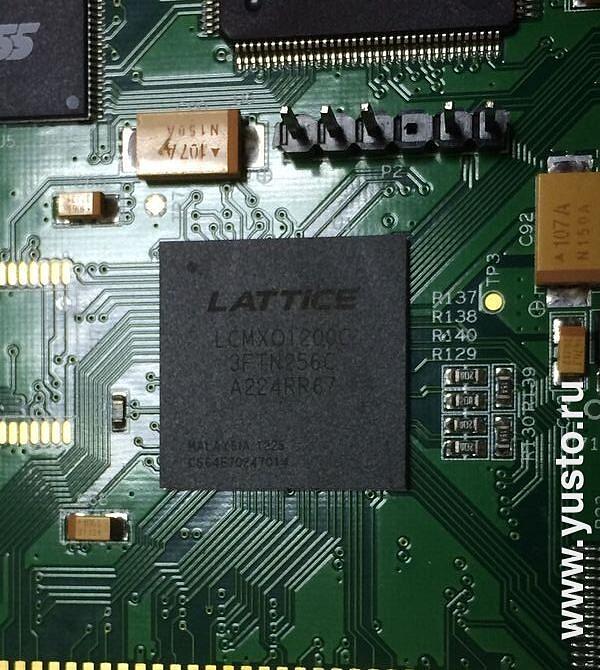 |
XILINX SPARTAN-6 LX4 Логические ячейки: 3840  |
| DSP процессор: | DSP TMS 320 | DSP TMS 320 |
| Скорость чтения тестового файла, сек: | 12 | 3 |
| Чтение файловых систем: | FAT16/32 | FAT32/NTFS |
| Чтение вложенных папок: | Нет | Да |
| Экранирование платы ввода-вывода: | Нет | Да |
| Спецификация порта USB: | 1.0 | 2.0 |
| Подключение к ПК: | Да | Нет |
| Ограничение по объему USB накопителя, Гб: | 2 | 32 |
| Защита разъем кабеля от перегибания | Нет | Да |
| Процесс обработки файла: | Копирование с накопителя во внутреннюю память и открытие из внутренней памяти | Открытие с накопителя без копирования |
Пульт контроллера DSP RZNC 0501 стоит ли покупать?
Покупать контроллер в случае его выхода из строя нет, его логичнее и правильно заменить на контроллер RichAuto A11 или более современный на данный момент. Оставить старый контроллер имеет смысл только в случае выхода из строя кабеля, который очень часто перегибается со стороны пульта. Проблеме перегиба решена сейчас у контроллера A11.
Название контроллера RZNC 0501
Пульт контроллер RZNC 0501 имеет массу названий. Это возникла по причине того, что сам производитель не маркировал его и продавцы как могла так его и называли. Наиболее частые названия контроллера:
- DSP 0501
- Пульт 0501
- rznc 0501
- Пульт dsp 0501
По факту и по содержанию, это был один и тот же контроллер. Были разновидности, но они обозначались дополнительными буквами после названия, типа DSP RZNC0501HBBC и RZNC 0501HBBE и тд. Буквы говорили о применении контроллера, например поворотная ось, многошпиндельные станки, плазменная резка и тп.
Скачать программу для RZNC 0501
Скачать инструкцию для RZNC 0501
Ошибка hard limit rznc 0501
Частая ошибка на контроллера rznc 0501 связана она с тем, что границы залитого файлы в контроллер превышают установленные в контроллере. Надо уменьшить файл или увеличить в настройках контроллера границы, что не всегда возможно. Создаваемый файл не должен быть идентичных размеров рабочего стола станка, так как станку еще нужно пространство для перемещения, особенно на значительных скоростях обработки.
Шаги следующие. 
- 1. Нажмите комбинированную кнопку «МЕНЮ» и «ВКЛ / ВЫКЛ», ось Z переместится вниз к датчику инструмента.
- 2. Когда инструмент коснется датчика инструмента, инструмент автоматически поднимется на 10 мм.
- Толщина сенсора инструмента составляет 10 мм. Таким образом, значение оси Z составляет 20.
- 3. НАЖМИТЕ «X / Y → 0», обратите внимание на координату.
Видео выглядит следующим образом.